Nyomtatók HP Officejet 6500A - konfigurálja a nyomtató vezeték nélküli hálózathoz, helpdesk,
Ez a dokumentum a nyomtatók HP Officejet 6500A e-All-in-One (E710a, E710e, E710n és E710s), amely együttműködik a Windows operációs rendszer és a Mac.
Ha szeretné beállítani a HP nyomtató vezeték nélküli hálózaton (Wi-Fi), csatlakoztassa a nyomtatót a hálózathoz, majd telepítse a nyomtató-illesztőprogram és a szoftver a HP webhelyén. Amikor a rendszer kéri a telepítés során, válassza ki a vezeték nélküli a kapcsolat típusát.
A HP nyomtató a helyi hálózaton egy számítógép futó Windows-on.
Felállítása előtt a nyomtatót a vezeték nélküli hálózat lesz a hálózat nevét és jelszavát, és győződjön meg arról, hogy a router, nyomtató, és a számítógép be van kapcsolva.
A hálózat neve. hálózat neve - ez az SSID (Service Set Identifier).
Hálózati jelszó. A jelszó is lehet nevezni a WEP-kulcsot vagy jelszót a WPA.
A számítógép csatlakozik a vezeték nélküli hálózathoz
Az internethez való hozzáférés. A szoftver letöltéséhez, webszolgáltatások és kapni HP azt javasolja, hogy az Internet-hozzáférés száloptikai kommunikációs vonalak, vagy DSL.
Ellenőrizze, hogy a nyomtató, router és a számítógép be van kapcsolva, és a számítógép csatlakozik ugyanahhoz a vezeték nélküli hálózatot, amelyhez csatlakozni szeretne a nyomtatót. Kapcsolja be a nyomtatót és a beállítási folyamatot, helyezze azt a számítógép mellé hatósugarán belül a router jel.
Húzza ki a nyomtató összes USB-kábel vagy Ethernet.
Kövesse az alábbi lépéseket, hogy csatlakoztassa a készülék vezeték nélküli hálózathoz WLAN 802.11.
A vezérlőpulton érintse meg a nyilat jobbra néző (), majd érintse meg a hálózati elem.
Érintse meg a Wireless. Vezeték nélküli hálózat beállítása varázslót. OK csap elem.
Érintsd meg a vonalat a neve a hálózaton.
Ha a hálózat neve nem szerepel a listán, a következő lépésekkel kézzel beírja:
Érintse meg a sorban adja meg az új hálózat nevét (SSID).
Írja be a hálózat nevét (SSID), kattintson a szimbólumok, betűk és számok az érintőképernyőn billentyűzetet.
Megjegyzés.
Meg kell pontosan adja karakterek érzékeny (a felső vagy kisbetű). Ellenkező esetben a vezeték nélküli kapcsolat jön létre.
Ha beírta az új hálózat nevét, érintse meg a Kész sort. akkor - OK.
Érintse infrastrukturális elem. majd - titkosítás WEP vagy WPA protokollt.
Ha nincs szükség titkosítást használni (a biztonsági jelszót), érintse meg a Nem, a hálózat nem használ titkosítást, majd folytassa az 5. lépéssel „tesztelése a készülék csatlakozik a hálózathoz.”
Ahogy kéri, adja meg a WEP-kulcs vagy WPA:
Ehhez adja meg a megfelelő betűket és számokat a képernyőn megjelenő billentyűzeten.
Megjegyzés.
Meg kell pontosan adja karakterek érzékeny (a felső vagy kisbetű). Ellenkező esetben a vezeték nélküli kapcsolat jön létre.
Ha beírta a WEP vagy WPA kulcs, koppintson a Kész, majd érintse meg az OK gombot.
A készülék megpróbál csatlakozni a hálózathoz.
Győződjön meg arról, hogy a készülék csatlakozik a hálózathoz sikeresen.
Megjegyzés.
Ha megjelenik egy hibaüzenet kapcsolat, győződjön meg arról, hogy a hálózat nevét és biztonsági kulcs helyes, majd kövesse az utasításokat, hogy újra be információkat.
Kövesse az alábbi lépéseket kell letölteni és telepíteni teljes funkcionalitású szoftvert a HP webhelyén. Elvégzésében lépésről lépésre, válassza a Vezeték nélküli a kapcsolat típusát.
Ha a nyomtató csatlakoztatva van a számítógéphez USB-kábel segítségével, húzza ki a kábelt a nyomtatóból.
Amikor a program kéri, válassza ki a azonosítására szolgáló módszer a modell a nyomtatót, majd kövesse az utasításokat a képernyőn, hogy megy a letöltés oldalra.
Kattintson a Letöltés mellett a teljes funkcionalitású illesztőprogram (ajánlott), vagy kattintson az alapvető illesztőprogramok. kihasználni más vezetők.
A HP nyomtató a helyi hálózaton egy számítógép Mac.
Felállítása előtt a nyomtató vezeték nélküli hálózaton lesz a hálózat nevét és jelszavát, és győződjön meg arról, hogy a router, nyomtató, és a számítógép be van kapcsolva.
A hálózat neve. hálózat neve - ez az SSID (Service Set Identifier).
Hálózati jelszó. A jelszó is lehet nevezni a WEP-kulcsot vagy jelszót a WPA.
A számítógép csatlakozik a vezeték nélküli hálózathoz
Az internethez való hozzáférés. A szoftver letöltéséhez, webszolgáltatások és kapni HP azt javasolja, hogy az Internet-hozzáférés száloptikai kommunikációs vonalak, vagy DSL.
Ellenőrizze, hogy a nyomtató, router és a számítógép be van kapcsolva, és a számítógép csatlakozik ugyanahhoz a vezeték nélküli hálózatot, amelyhez csatlakozni szeretne a nyomtatót. Kapcsolja be a nyomtatót és a beállítási folyamatot, helyezze azt a számítógép mellé hatósugarán belül a router jel.
Húzza ki a nyomtató összes USB-kábel vagy Ethernet.
Kövesse az alábbi lépéseket, hogy csatlakoztassa a készülék vezeték nélküli hálózathoz WLAN 802.11.
A vezérlőpulton érintse meg a nyilat jobbra néző (), majd érintse meg a hálózati elem.
Érintse meg a Wireless. Vezeték nélküli hálózat beállítása varázslót. OK csap elem.
Érintsd meg a vonalat a neve a hálózaton.
Ha a hálózat neve nem szerepel a listán, a következő lépésekkel kézzel beírja:
Érintse meg a sorban adja meg az új hálózat nevét (SSID).
Írja be a hálózat nevét (SSID), kattintson a szimbólumok, betűk és számok az érintőképernyőn billentyűzetet.
Megjegyzés.
Meg kell pontosan adja karakterek érzékeny (a felső vagy kisbetű). Ellenkező esetben a vezeték nélküli kapcsolat jön létre.
Ha beírta az új hálózat nevét, érintse meg a Kész sort. akkor - OK.
Érintse infrastrukturális elem. majd - titkosítás WEP vagy WPA protokollt.
Ha nincs szükség titkosítást használni (a biztonsági jelszót), érintse meg a Nem, a hálózat nem használ titkosítást, majd folytassa az 5. lépéssel „tesztelése a készülék csatlakozik a hálózathoz.”
Ahogy kéri, adja meg a WEP-kulcs vagy WPA:
Ehhez adja meg a megfelelő betűket és számokat a képernyőn megjelenő billentyűzeten.
Megjegyzés.
Meg kell pontosan adja karakterek érzékeny (a felső vagy kisbetű). Ellenkező esetben a vezeték nélküli kapcsolat jön létre.
Ha beírta a WEP vagy WPA kulcs, koppintson a Kész, majd érintse meg az OK gombot.
A készülék megpróbál csatlakozni a hálózathoz.
Győződjön meg arról, hogy a készülék csatlakozik a hálózathoz sikeresen.
Megjegyzés.
Ha megjelenik egy hibaüzenet kapcsolat, győződjön meg arról, hogy a hálózat nevét és biztonsági kulcs helyes, majd kövesse az utasításokat, hogy újra be információkat.
A telepítéshez a HP illesztőprogram Apple Software Update, hozzon létre egy új nyomtatási sor a Mac.
Megjegyzés.
Amennyiben a letöltés gombra? Apple Software Update program automatikusan letölti és telepíti a HP driver, de ha a betölteni kívánt illesztőprogramot, keresse fel a HP nyomtató-illesztőprogramok MacOS és OS X Mavericks és (angolul), vagy a HP nyomtató-illesztőprogramok az OS X Mountain Lion és az OS X Lion (angol nyelven) az Apple támogatási oldalon.
Nyissa meg az Apple menüt. majd a System Settings.
Attól függően, hogy milyen operációs rendszer, nyissa meg a Print & Fax. Nyomtatás és szkennelés vagy nyomtatók és lapolvasók.
Ábra. Egy példa az ablak „Nyomtató és szkenner”
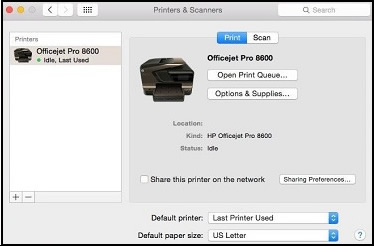
Ellenőrizze, hogy a nyomtató nevét a nyomtatók listája jelenik meg. Tegye az alábbiak egyikét, attól függően, hogy a nyomtató szerepel a listán, vagy sem.
Ha a nyomtató szerepel a listán. törölni, és újra hozzá a nyomtatót, hogy megbizonyosodjon arról van kommunikáció és illesztőprogram-verzió a helyes. Kattintson a nyomtató nevét, majd kattintson a „mínusz”, és törölje a nyomtatót. Eltávolítása után a nyomtató ikonjára, majd a „plusz”, kattintson a Nyomtató hozzáadása vagy szkenner. válassza ki a nyomtató nevét, és menj a következő lépésre.
Ha a nyomtató nem szerepel a listán. kattintson a „plusz” az alsó bal oldali panelen válassza ki a nyomtató nevét, majd kattintson a Hozzáadás a nyomtató vagy szkenner.
Ha a nyomtató nem szerepel a „Add a nyomtató vagy szkenner.” Ellenőrizze, hogy a nyomtató csatlakoztatva van a Mac USB-kábelen keresztül, vagy azt, hogy ugyanarra a vezetékes vagy vezeték nélküli hálózaton, mint a Mac számítógépen. A probléma megoldásához csatlakozási problémák, majd adja hozzá a nyomtatót újra, mindenképpen olvassa el a GYIK-et. majd folytassa a következő lépéssel.
Nyissuk meg a menüt, vagy használja a Print használatával. majd válassza ki a nyomtató nevét.
Megjegyzés.
Kiválasztása a vezető teljes a menü segítségével korlátozhatja a nyomtató lehetőségeit.
Ábra. Válassza ki a nyomtató nevét a „Use”
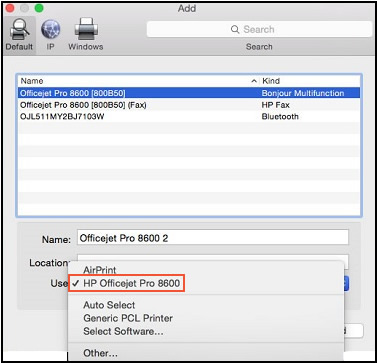
Kattintson a Hozzáadás gombra. Ahhoz, hogy hozzá egy nyomtatót a listából.
Ha a rendszer kéri, hogy telepítse a szoftvert. Kattintson a Letöltés és telepítés. A telepítés befejezéséhez.
Ha az üzenet „Jelenleg a szoftver nem elérhető.” válassza a Mégse, és olvassa el a nyomtató és szkenner szoftverek MacOS Sierra, El Capitan, Yosemite, a Mavericks (angol nyelven). Ha van támogatása a nyomtatóhoz, keresse fel a HP nyomtató-illesztőprogramok MacOS és OS X Mavericks és (angolul), vagy a HP nyomtató-illesztőprogramok az OS X Mountain Lion és az OS X Lion (angolul), hogy próbálja meg telepíteni az illesztőprogramokat manuálisan .
Zárja be a „Rendszer beállítások”.
Próbálja nyomtatás, szkennelés vagy faxolás, attól függően, hogy a képességeit a nyomtatót.
Ha a hálózati kapcsolat a nyomtató hibás, vagy ha vásárolt egy új router, használja a vezeték nélküli beállítási varázslót, hogy újra.
Kövesse az alábbi lépéseket, hogy csatlakoztassa a készülék vezeték nélküli hálózathoz WLAN 802.11.
A vezérlőpulton érintse meg a nyilat jobbra néző (), majd érintse meg a hálózati elem.
Érintse meg a Wireless. Vezeték nélküli hálózat beállítása varázslót. OK csap elem.
Érintsd meg a vonalat a neve a hálózaton.
Ha a hálózat neve nem szerepel a listán, a következő lépésekkel kézzel beírja:
Érintse meg a sorban adja meg az új hálózat nevét (SSID).
Írja be a hálózat nevét (SSID), kattintson a szimbólumok, betűk és számok az érintőképernyőn billentyűzetet.
Megjegyzés.
Meg kell pontosan adja karakterek érzékeny (a felső vagy kisbetű). Ellenkező esetben a vezeték nélküli kapcsolat jön létre.
Ha beírta az új hálózat nevét, érintse meg a Kész sort. akkor - OK.
Érintse infrastrukturális elem. majd - titkosítás WEP vagy WPA protokollt.
Ha nincs szükség titkosítást használni (a biztonsági jelszót), érintse meg a Nem, a hálózat nem használ titkosítást, majd folytassa az 5. lépéssel „tesztelése a készülék csatlakozik a hálózathoz.”
Ahogy kéri, adja meg a WEP-kulcs vagy WPA:
Ehhez adja meg a megfelelő betűket és számokat a képernyőn megjelenő billentyűzeten.
Megjegyzés.
Meg kell pontosan adja karakterek érzékeny (a felső vagy kisbetű). Ellenkező esetben a vezeték nélküli kapcsolat jön létre.
Ha beírta a WEP vagy WPA kulcs, koppintson a Kész, majd érintse meg az OK gombot.
A készülék megpróbál csatlakozni a hálózathoz.
Győződjön meg arról, hogy a készülék csatlakozik a hálózathoz sikeresen.
Megjegyzés.
Ha megjelenik egy hibaüzenet kapcsolat, győződjön meg arról, hogy a hálózat nevét és biztonsági kulcs helyes, majd kövesse az utasításokat, hogy újra be információkat.
Ha a nyomtató nem érhető el a hálózaton, vagy probléma van a helyi hálózaton, a telepítőprogram nem tudja befejezni a nyomtató beállításai.